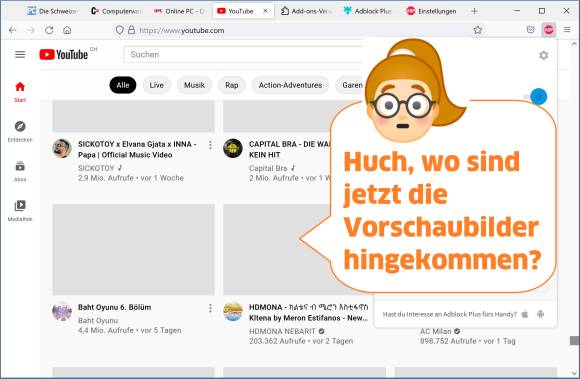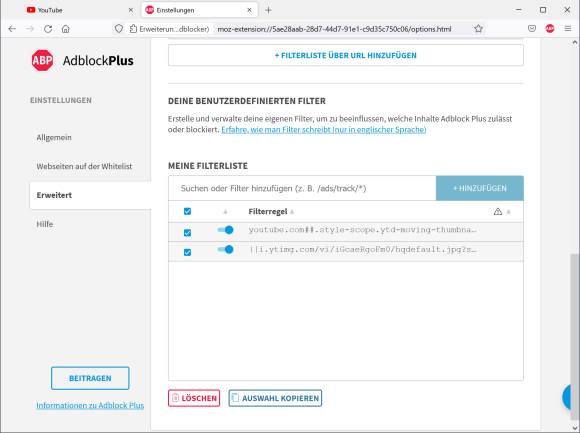Hoppla!
06.08.2021, 08:00 Uhr
Mit AdBlockPlus aus Versehen die Vorschaubilder blockiert
Der Werbeblocker kann auf Wunsch auch individuelle Inhalte (z.B. Bilder) auf Webseiten blockieren. Knifflig wird es, wenn Sie etwas aus Versehen blockiert haben, beispielsweise die YouTube-Vorschaubilder. So bekommen Sie diese zurück – im Firefox und Chrome.
Wenn Sie mit AdBlock Plus aus Versehen die Vorschaubilder von YouTube ausblenden, kann das etwa so aussehen
(Quelle: PCtipp.ch)
Sie wollten eigentlich in YouTube bloss, dass Vorschläge aus einem bestimmten Kanal nicht mehr erscheinen. Hierfür könnten Sie in YouTube aufs Dreipunkte-Symbol des Kanalvorschlags klicken und Keine Videos von diesem Kanal empfehlen benutzen. Stattdessen haben Sie – tja, die Macht der Gewohnheit! – die rechte Maustaste erwischt und zu Element blockieren gegriffen; einem Menüpunkt, den Sie nur sehen, wenn der Werbeblocker AdBlock Plus (ABP) installiert ist. Die Folge: Die Kanalvorschläge sind noch da, aber jetzt zeigt Ihnen YouTube entweder ein bestimmtes Vorschaubild nicht mehr an – oder sogar überhaupt keine mehr. Hoppla, so war das nicht gedacht!
Lösung: Im Firefox öffnet sich nach einem Klick aufs ABP-Symbol ein Menü. Klicken Sie darin aufs Zahnrad-Symbol für die Einstellungen. Wechseln Sie in der linken Spalte zu Erweitert. Im rechten Fensterbereich scrollen Sie herunter bis zum Bereich «Meine Filterliste». Haken Sie darin die nicht mehr gewünschten Filter an und benutzen Sie ganz unten die Schaltfläche Löschen.
In Google Chrome finden Sie in den ABP-Einstellungen die benutzerdefinierten Filter an derselben Stelle. (PCtipp-Forum)
Kommentare
Es sind keine Kommentare vorhanden.